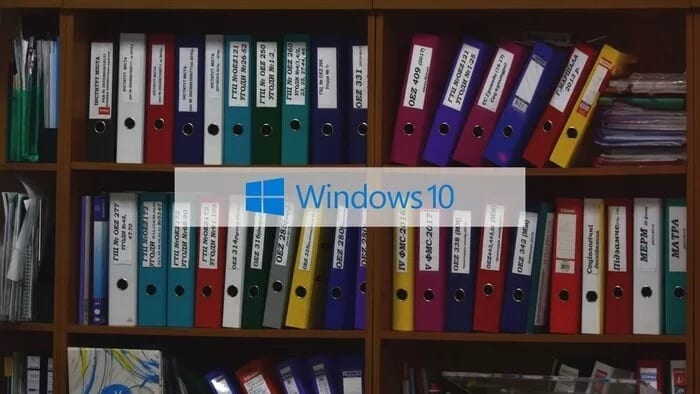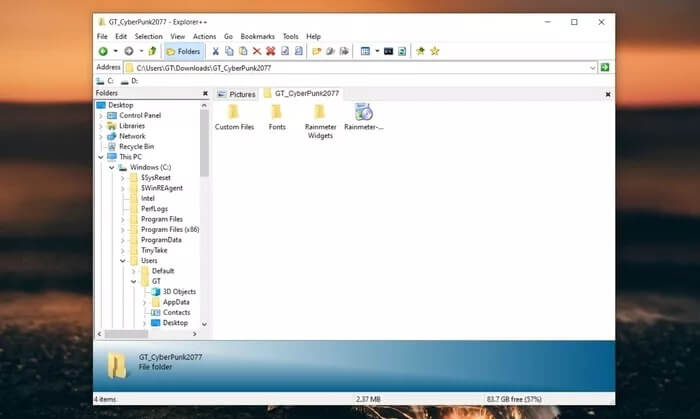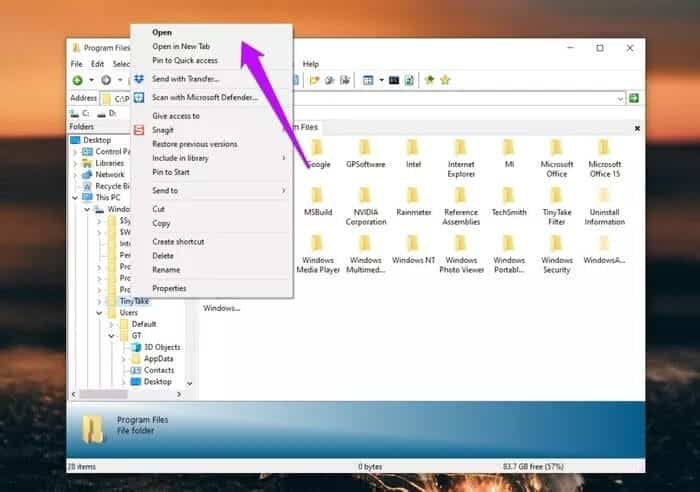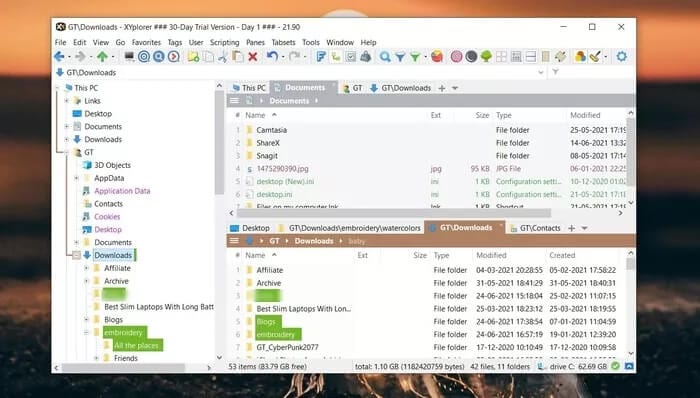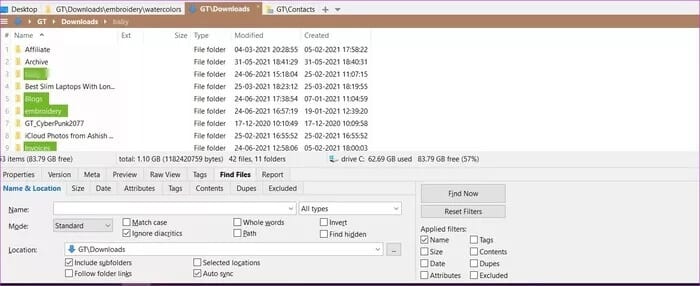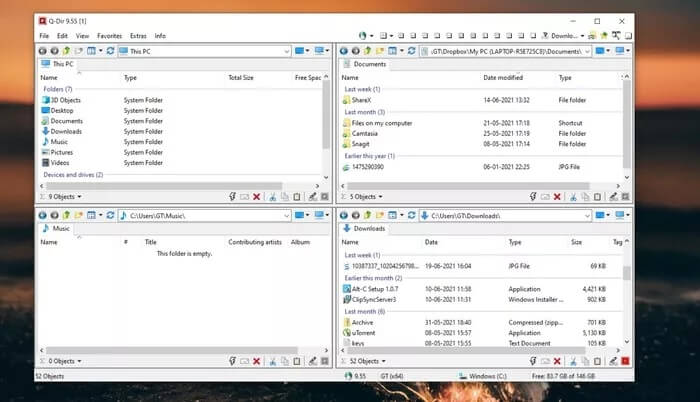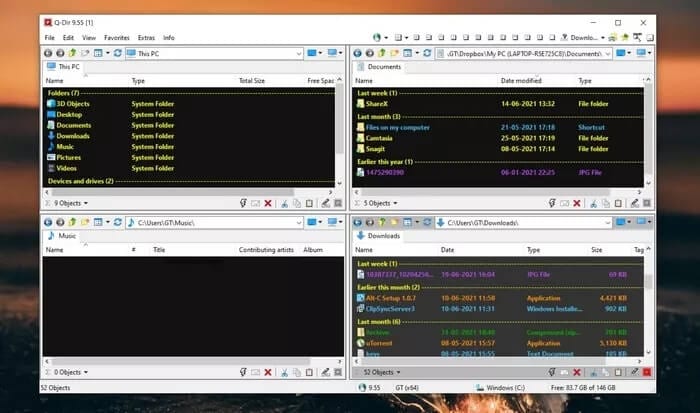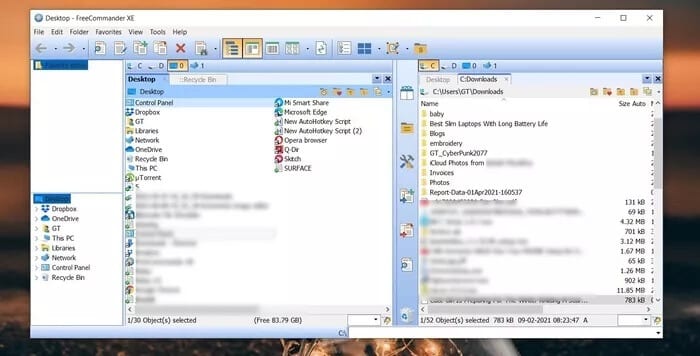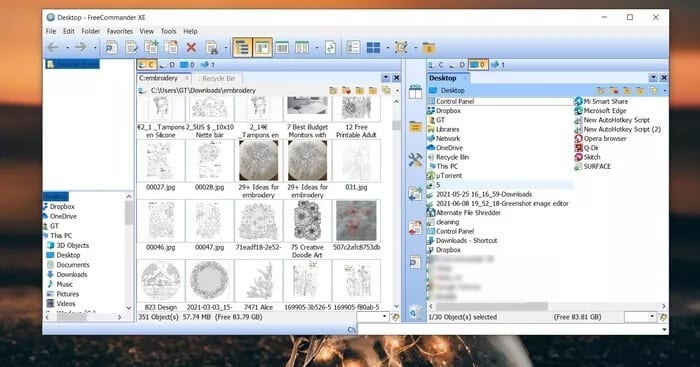4 beste Datei-Explorer mit Registerkarten für Windows 10
Bereiten Datei-Explorer Ein wesentlicher Bestandteil des Windows-Betriebssystems. Vom Zugriff auf Ihre Dateien und Ordner bis hin zum Verschieben von Fotos und PDFs spielt dieser bescheidene Explorer eine wesentliche Rolle in Erhöhen Sie Ihre Erfahrung allgemein. Und Einführung des systemweiten Dunkelmodus Es ist das herausragendste Merkmal. Obwohl in letzter Zeit viele Funktionen eingeführt wurden, können verschiedene Instanzen des Datei-Explorers nicht geöffnet werden Verschiedene Registerkarten Trotzdem eine große Enttäuschung. Zum Glück gibt es einige Alternativen zum Datei-Explorer Dadurch können Sie Ordner in separaten Registerkarten öffnen.
Mit dem Datei-Explorer mit Registerkartenunterstützung können Sie zwischen mehreren geöffneten Registerkarten wechseln, anstatt sich mit mehreren geöffneten Fenstern zu befassen.
Biete Alternativen an 10 Windows-Datei-Explorer Eine unkomplizierte Benutzeroberfläche bedeutet einen einfachen Übergang. Gleichzeitig bietet es eine Reihe nützlicher Funktionen, die Ihnen die Arbeit erleichtern.
Worauf warten wir also? Schauen wir uns einige der besten Datei-Explorer mit Registerkarten für Windows 10 an.
1. Entdecker++
Explorer++ ist ein leistungsstarker Open-Source-Dateimanager für Windows 10. Wenn Sie einen einfachen Datei-Explorer mit Registerkarten wünschen, ist dies die richtige Wahl für Sie. Die Benutzeroberfläche unterscheidet sich nicht wesentlich vom traditionellen Aussehen des ursprünglichen Datei-Explorers. Dies erleichtert Ihnen den Wechsel zu diesem Explorer.
Genau wie Google Chrome und Microsfot Edge zeigt es eine übersichtliche Zeitleiste auf der rechten Seite an. Klicken Sie auf einen Ordner und wählen Sie Öffnen in neue Registerkarte. Und wenn Sie mit der Maus über das Anwendungssymbol in der Taskleiste fahren, werden alle geöffneten Instanzen angezeigt. Klicken Sie also einfach auf einen und Explorer++ wird auf dieser Registerkarte geöffnet.
Es hat einen übersichtlichen Vorschaubereich am unteren Rand, um wichtige Informationen anzuzeigen.
ungeachtet Grundlegende Dateiverwaltung Explorer++ ermöglicht es Ihnen auch, Tabs mit Lesezeichen zu versehen, um später schnell darauf zugreifen zu können. Darüber hinaus können Sie auch Funktionen wie Split و Merge.
Explorer++ kann über automatische Hotkeys gestartet werden. Sie können es jedoch installieren auf Taskleiste Zum einfachen Nachschlagen, sobald die Dateien installiert sind.
2.XYplorer
XYplorer bringt Tabbed Browsing zu neuen Höhen. Es ermöglicht Ihnen nicht nur, auf einfache Weise vertikale Registerkarten zu erstellen, sondern auch horizontale Bereiche zu erstellen. Später macht es extrem einfach, Dateien per Drag & Drop zu verschieben oder zu verschieben. Das Beste daran ist, dass Sie in beiden Bedienfeldern mehrere Instanzen gleichzeitig öffnen können.
Gleichzeitig erleichtern Ihnen viele Tastenkombinationen die Arbeit.
Aber am Ende ist XYplorer mehr als nur ein Datei-Explorer mit einer Oberfläche mit Registerkarten. Es hat viele praktische Funktionen.
Sie können zum Beispiel Dateifilter Je nach Art und Größe. Wenn Sie also möchten, dass die Bilddateien nur für einen bestimmten Ordner angezeigt werden, kann dies einfach angeordnet werden. Darüber hinaus können Sie mit einfachen oder komplexen Suchbegriffen nach Dateien und Ordnern suchen.
Das Feature, das uns am besten gefallen hat, ist Farbfilter. Damit können Sie die Ordnerstruktur hervorheben. Und wenn Sie Lust auf Experimente haben, sagen wir Ihnen, dass XYplorer auch Skripte unterstützt.
Im Gegensatz zu oben ist XYplorer nicht kostenlos und kostet etwa 39.95 USD für eine einmalige Lizenz. Sie können den 30-tägigen Testzeitraum wählen und wenn Sie damit zufrieden sind, können Sie auf . upgraden Bezahlversion.
3. Q-VERZEICHNIS
Wenn Sie ein Hardcore-Benutzer sind, der die meiste Zeit damit verbringt, Dateien und Ordner zu mischen, dann ist Q-Dir das Werkzeug für Sie. Dieser Datei-Explorer für Windows 10 besteht nicht aus zwei, sondern aus vier Teilen. Hier wird es ein bisschen verrückt. Sie können in diesen geöffneten Fenstern mehrere Registerkarten öffnen. Hallo Produktivität!
Es ist ziemlich offensichtlich, dass die Fenster das Ziehen und Ablegen von Elementen erleichtern. Und wenn die 2 Teile unübersichtlich werden, können Sie sie je nach Vorliebe auf 3 oder XNUMX reduzieren. Oder Sie können auch zum gesamten vertikalen Panel-Look wechseln.
Wie sein Windows-Pendant ist auch Q-Dir komplett in Schwarz gehalten. Es ist jedoch nicht so poliert wie sein Gegenstück.
Das Highlight von Q-Dir ist seine extrem leichte Wirkung, wodurch es auch auf älteren Systemen einfach zu bedienen ist.
Neben dem Tabbed Browsing bietet Q-Dir auch einige allgemeine Funktionen wie Suche und Lesezeichen.
4. FREECOMMANDER XE
Ein weiterer lobenswerter Datei-Explorer mit Registerkarten ist FreeCommander. Wie oben bietet es Ihnen einen doppelten Vorteil von Registerkarten und Bedienfeldern. Es hält die Dinge jedoch mit zwei Panels zurückhaltend. Aber die gute Nachricht ist, dass beide Tablets Ihnen helfen, den größten Teil Ihrer Arbeit zu erledigen. Und ja, Sie können in beiden Panels verschiedene Registerkarten öffnen.
Die Benutzeroberfläche ist unkompliziert, was zu einem einfachen und einfachen Übergang führt. Neben dem Browsen mit Registerkarten können Sie mit FreeComander auch einige andere Funktionen nutzen, wie das Auffinden doppelter Dateien, das Festlegen von Tastenkombinationen, die Baumansicht und andere.
Außerdem können Sie die Anzeige von Ordnern ändern auf Minimiertes Bild. Und wenn das noch nicht genug ist, können Sie auch zwischen verschiedenen Miniaturansichtsgrößen wechseln.
Holen Sie sich FreeCommander XE
Behalte einen Tab
Abgesehen von den oben genannten können Sie den Directory Opus File Explorer ausprobieren. Obwohl es kein Tabbed Browsing im eigentlichen Sinne des Wortes bietet, machen die beiden vertikalen Panels die Sache bequem.
Es ist schnell. Am wichtigsten ist, dass die Benutzeroberfläche organisiert ist und ein erstklassiges Erlebnis bietet. Es gibt zwei Versionen: Light und Pro, und Sie können nach Ihren Anforderungen wählen.